Soluções simples: Corrigir o Android SystemUI parou o erro
O Android SystemUI não está respondendo ou o Android, infelizmente, o processo com.android.systemui parou não é um erro raro e é observado em todos os dispositivos Android atualmente. O erro geralmente aparece no seu dispositivo enquanto você o está usando com uma mensagem na tela dizendo Android. Infelizmente, o processo com.android.systemui parou.
A mensagem de erro do Android SystemUI não está respondendo também pode ser lida como ‘Infelizmente, o SystemUI parou’.
O erro do Android SystemUI pode ser muito confuso, pois deixa os usuários afetados com apenas uma opção, ou seja, “OK”, conforme mostrado nas imagens acima. Se você clicar em “OK”, continuará a usar seu dispositivo sem problemas, mas somente até que o erro SystemUI não esteja respondendo na tela principal novamente. Você pode reiniciar seu dispositivo, mas o Android SystemUI parou o problema continua a incomodá-lo até encontrar uma solução permanente para ele.
Se você também está entre os vários usuários que veem o Android, infelizmente, o processo com.android.systemui parou de erro, então não se preocupe. SystemUI não está respondendo. O erro não é um problema sério e pode ser resolvido facilmente examinando cuidadosamente as razões por trás do problema.
Procurando soluções adequadas para corrigir o Android SystemUI parou de erro? Em seguida, continue lendo para descobrir tudo sobre o Android SystemUI não está respondendo ao erro e as maneiras mais eficazes de corrigi-lo.
- Parte 1: Por que o Android SystemUI parou de acontecer?
- Parte 2: Como corrigir “com.android.systemui parou” em um clique
- Parte 3: Desinstale as atualizações do Google para corrigir o problema do Android SystemUI
- Parte 4: Limpe a partição de cache para corrigir o erro do Android SystemUI
- Parte 5: Corrigir o erro do Android SystemUI por redefinição de fábrica
Parte 1: Por que o Android SystemUI parou de acontecer?
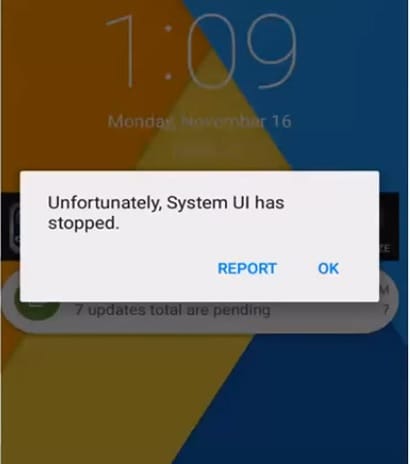
Os proprietários de dispositivos Android concordam que as atualizações do sistema operacional são muito úteis, pois corrigem o problema do bug e melhoram o funcionamento geral do seu dispositivo. No entanto, às vezes, essas atualizações podem estar infectadas devido ao fato de não serem baixadas e instaladas corretamente. Uma atualização corrompida do sistema operacional pode causar o Android; infelizmente, o processo com.android.systemui parou de erro. Todas as atualizações do Android são projetadas diretamente em torno do Google App e, portanto, o problema persistirá até que o Google App também seja atualizado. Às vezes, até mesmo a atualização do Google App pode causar tal falha se não for baixada e instalada com sucesso.
Outro motivo para o Android SystemUI não estar respondendo ao erro, talvez por causa da atualização de uma nova ROM ou devido à instalação inadequada de atualização de firmware. Mesmo quando você restaura os dados de backup da nuvem ou da sua Conta do Google, como o Android, infelizmente, o processo com.android.systemui parou de erro pode aparecer.
Não é possível dizer com certeza qual dos motivos mencionados acima está fazendo com que seu dispositivo mostre que o Android SystemUI não está respondendo ao erro. Mas o que podemos fazer é corrigir o Android SystemUI seguindo qualquer um dos três métodos fornecidos nos segmentos a seguir.
Parte 2: Como corrigir “com.android.systemui parou” em um clique
Como aprendemos que a interface do usuário do sistema Android não está respondendo, o problema ocorre principalmente porque as atualizações do sistema operacional Android não foram instaladas corretamente ou foram corrompidas. Portanto, surge a necessidade de uma poderosa ferramenta de reparo do sistema Android que possa ajudá-lo a corrigir esses erros irritantes.
Para servir o propósito, gostaríamos de apresentar, DrFoneTool – Reparo do sistema (Android). É um de seus tipos de aplicativos e é altamente recomendado, pois possui uma taxa de sucesso comprovada para resolver quase todos os problemas do sistema Android.
Agora é hora de entender como corrigir o Android ‘infelizmente, o processo com.android.systemui parou’ ou, em palavras simples, a interface do usuário do sistema Android não está respondendo.
Observação: Antes de prosseguirmos com o reparo do Android, certifique-se de faça um backup de todos os seus dados. Isso ocorre porque o processo de reparo do Android pode eliminar todos os dados do seu dispositivo para corrigir os problemas do sistema operacional Android.
Fase 1: conectar e preparar seu dispositivo Android
Passo 1 – Baixe o kit de ferramentas DrFoneTool no seu PC. Instale-o e inicie-o novamente. Opte pela guia “System Repair” na tela principal e conecte seu dispositivo Android ao PC.

Passo 2 – Você precisa selecionar “Android Repair” no painel esquerdo e depois clicar no botão ‘Iniciar’.

Passo 3 – Em seguida, você precisa selecionar as informações corretas sobre o seu dispositivo (ou seja, marca, nome, modelo, país/região e detalhes da operadora). Verifique o aviso abaixo e clique em “Next”.

Fase 2: Inicialize o Android no modo ‘Download’ para realizar o reparo.
Passo 1 – Agora você precisa inicializar seu Android no modo Download. Aqui está o que você precisa fazer para colocar seu Android no modo DFU.
Se o seu Android tiver um botão Home:
- Desligue seu dispositivo. Mantenha pressionados os botões “Diminuir volume + Home + Power” por cerca de 10 segundos. Solte os botões depois e aperte o Volume Up para inicializar no modo de download.

Caso seu Android não tenha o botão Home:
- Desligue seu dispositivo. Mantenha pressionados os botões ‘Diminuir volume + Bixby + Power’ por cerca de 10 segundos. Solte os botões depois e aperte o Volume Up para inicializar no modo de download.

Passo 2 – Feito isso, clique em “Next” para iniciar o download do firmware.

Passo 3 – Assim que o download for concluído, o reparo do Android será iniciado automaticamente pelo programa.

Passo 4 – Em apenas alguns minutos, o problema da interface do usuário do sistema Android não está respondendo será resolvido.

Parte 3: Desinstale as atualizações do Google para corrigir o problema do Android SystemUI
Todos os erros do Android SystemUI que não estão respondendo são circulados no Google App, pois a plataforma Android depende muito dele. Se você atualizou recentemente seu Google App e o Android, infelizmente, o processo com.android.systemui parou de erro continua aparecendo em intervalos regulares, certifique-se de desinstalar as atualizações do Google App o mais rápido possível.
Siga as etapas abaixo para corrigir o problema de interrupção do Android SystemUI, revertendo as atualizações do Google App:
- Visite “Configurações” e selecione “Aplicativos” ou “Gerenciador de aplicativos”.
- Agora deslize para ver ‘Todos’ os aplicativos.
- Na lista de aplicativos, selecione ‘Google App’.
- Por fim, toque em “Desinstalar atualizações”, conforme mostrado abaixo.
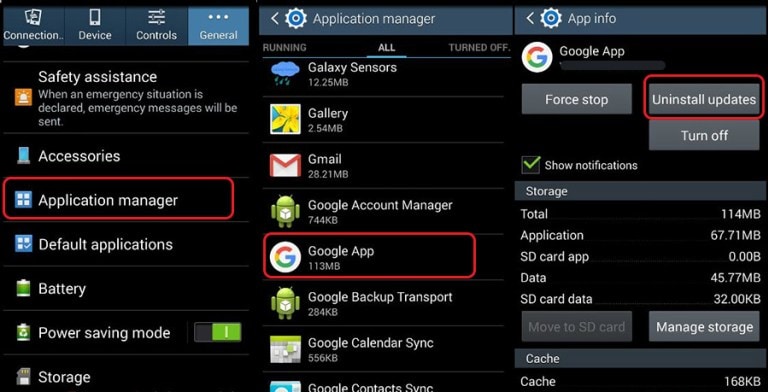
Observação: para evitar que o Android SystemUI não esteja respondendo um erro no futuro, não se esqueça de alterar as configurações da Google Play Store para ‘Não atualizar aplicativos automaticamente’.
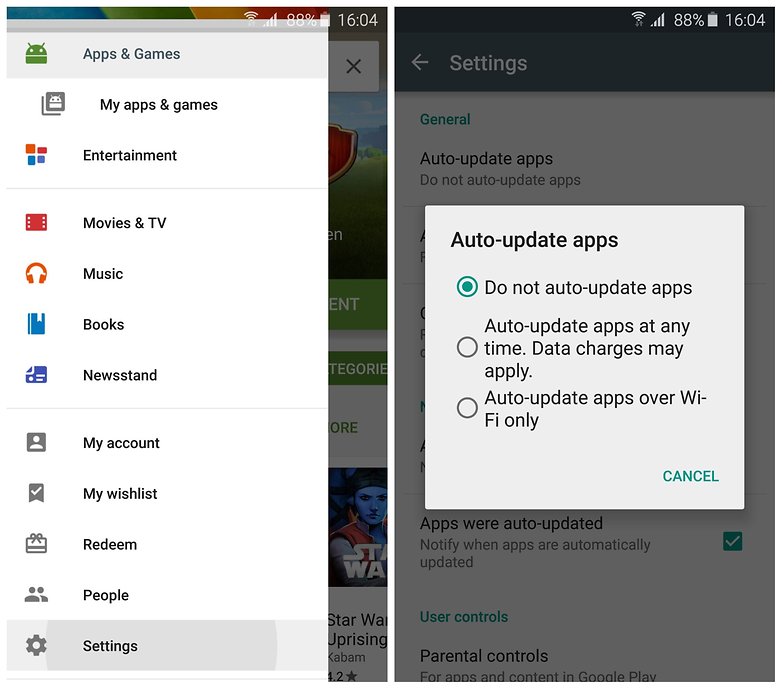
Parte 4: Limpe a partição de cache para corrigir o erro do Android SystemUI
Android, infelizmente, o processo com.android.systemui parou de erro também pode ser corrigido limpando suas partições de cache. Essas partições nada mais são do que locais de armazenamento para seu modem, kernels, arquivos de sistema, drivers e dados de aplicativos integrados.
É aconselhável limpar as partes do Cache regularmente para manter sua interface do usuário limpa e livre de falhas.
O erro do Android SystemUI não está respondendo pode ser superado limpando o cache no modo de recuperação.
Diferentes dispositivos Android têm maneiras diferentes de colocá-lo no modo de recuperação. Consulte o manual do seu dispositivo para entrar na tela do modo de recuperação em seu dispositivo e siga as etapas abaixo para corrigir o Android; infelizmente, o processo com.android.systemui interrompeu o erro limpando a partição de cache:
- Quando estiver na tela do modo de recuperação, você verá várias opções, conforme mostrado na captura de tela.

- Use a tecla de volume para baixo para rolar para baixo e selecione ‘Limpar partição de cache’ conforme mostrado abaixo.

- Após a conclusão do processo, selecione “Reboot System”, que é a primeira opção na tela do modo de recuperação.
Este método irá ajudá-lo a organizar seu dispositivo e apagar todos os arquivos indesejados entupidos. Você também pode perder dados relacionados ao aplicativo, mas esse é um pequeno preço a pagar para corrigir o erro do Android SystemUI não está respondendo.
Se o Android SystemUI parou, o problema persiste, há apenas uma saída. Leia para saber mais sobre isso.
Parte 5: Corrigir o erro do Android SystemUI por redefinição de fábrica
Redefinição de fábrica do seu dispositivo para corrigir o Android; infelizmente, o processo com.android.systemui parou o erro é uma medida desesperada e deve ser a última coisa a fazer em sua lista. Dê este passo apenas quando as duas técnicas orientadas acima não funcionarem.
Além disso, certifique-se de fazer um backup de todos os seus dados e conteúdos armazenados em seu dispositivo Android na nuvem, na Conta do Google ou em um dispositivo de memória externo, pois assim que você realizar uma redefinição de fábrica em seu dispositivo, todas as mídias, conteúdos, dados e outros arquivos são apagados, incluindo as configurações do seu dispositivo.
Siga as etapas abaixo para redefinir seu dispositivo de fábrica para resolver o problema de que o Android SystemUI não está respondendo:
- Visite “Configurações” clicando no ícone de configurações, conforme mostrado abaixo.
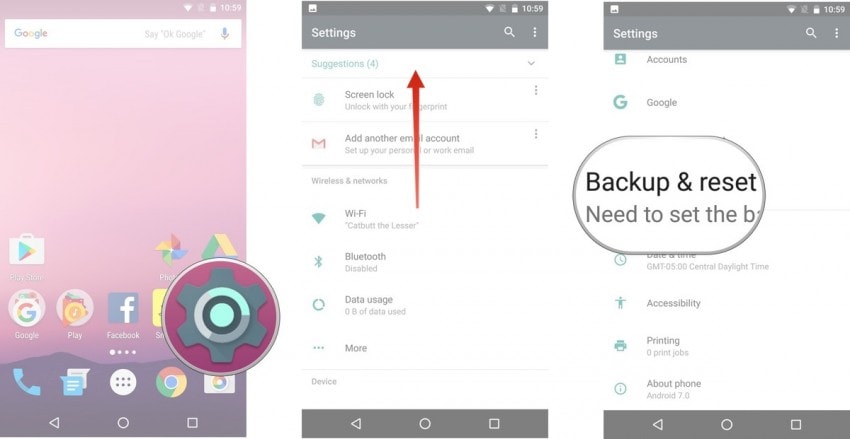
- Agora selecione “Fazer backup e redefinir”.
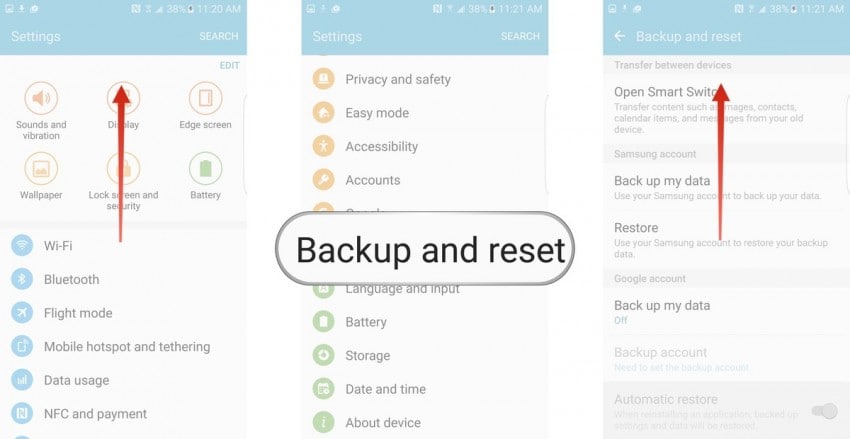
- Nesta etapa, selecione “Factory data reset” e depois “Reset Device”.
- Por fim, toque em “APAGAR TUDO”, conforme mostrado abaixo, para redefinir o dispositivo de fábrica.

Após a conclusão do processo de redefinição de fábrica, seu dispositivo será reiniciado automaticamente e você terá que configurá-lo novamente.
Todo o processo de redefinição de fábrica do seu dispositivo Android pode parecer tedioso, arriscado e complicado, mas ajuda a corrigir o Android SystemUI interrompeu o erro 9 em cada 10 vezes. Portanto, pense bem antes de usar este remédio.
O Android SystemUI não está respondendo ou o Android, infelizmente, o processo com.android.systemui parou de erro é comumente visto pelos usuários em seus dispositivos. Não é um erro aleatório e está vinculado ao software, Google App, partição de cache ou dados armazenados no dispositivo. É bastante simples lidar com esse problema, pois tudo o que você precisa fazer é instalar ou reverter a atualização do sistema operacional Android, desinstalar as atualizações do Google Apps, limpar a partição de cache ou redefinir a configuração original do dispositivo para limpar todos os dados, arquivos e configurações armazenados em isto. Os métodos listados e explicados acima são as melhores maneiras de combater o problema e evitar que ele o incomode no futuro. Esses métodos foram adotados por usuários afetados em todo o mundo que os recomendam porque são seguros e envolvem riscos mínimos em comparação com outras ferramentas para resolver o erro do SystemUI do Android. Então vá em frente e experimentá-los agora!
Artigos Mais Recentes